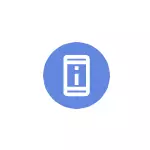
Yn y cyfarwyddyd hwn, mae'n fanwl sut i weld cyfeiriad MAC yn gyntaf ar y ffôn gydag AO Android glân, yna ar Samsung Galaxy Smartphones, yn ogystal â rhywfaint o wybodaeth ychwanegol a allai fod yn ddefnyddiol. Ar bwnc tebyg: Sut i ddarganfod cyfeiriad MAC yn Windows 10.
- Cyfeiriad Mac ar Android Pur
- Sut i ddarganfod cyfeiriad Mac Samsung Galaxy
Sut i weld cyfeiriad MAC ar y ffôn Android gyda glân
Yn gyntaf o edrych ar y cyfeiriad MAC ar y system Android glân un o'r fersiynau diweddaraf. Os yn eich achos, bydd yr eitemau bwydlen ychydig yn wahanol, yn fwyaf tebygol, yn ôl cyfatebiaeth, gallwch ddod o hyd i'r eitem ac ar eich dyfais:
- Ewch i'r gosodiadau - am y ffôn.
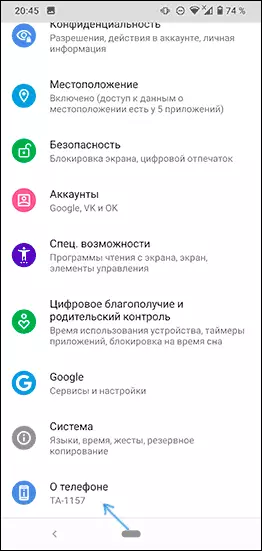
- Sgroliwch drwy'r dudalen wybodaeth ffôn i lawr, yno fe welwch gyfeiriad Wi-Fi Mac a chyfeiriad Bluetooth Mac eich Android.
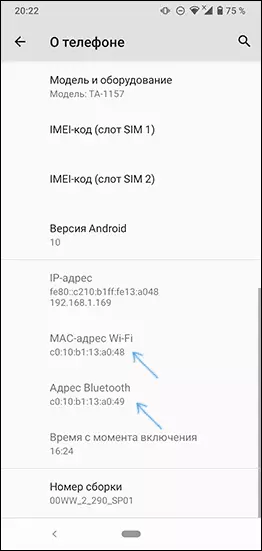
Sylw: Os ydych chi'n gweld yr arysgrif yn yr eitemau a ddymunir, mae'n golygu bod modiwlau Wi-Fi neu Bluetooth yn anabl.
Cyfle arall i ddysgu'r cyfeiriad MAC Wi-Fi ar Android yn y gosodiadau - Rhwydwaith a Rhyngrwyd - Wi-Fi - gwasgu'r botwm gosodiadau yn y rhwydwaith presennol yr ydych yn gysylltiedig ag ef.
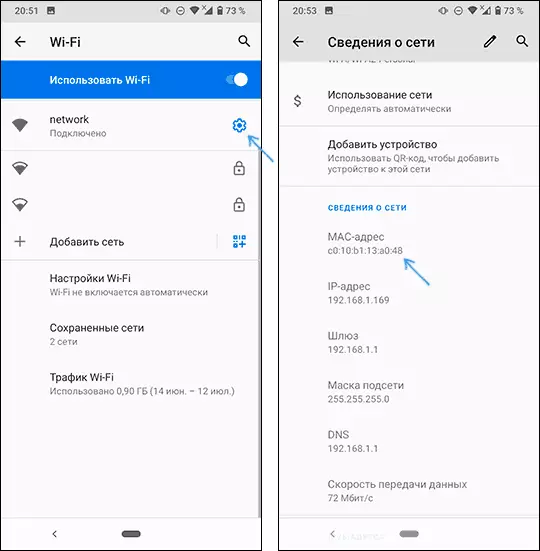
Bydd angen i'r sgrin nesaf yn y wybodaeth rhwydwaith i glicio "Uwch" a gweld y cyfeiriad MAC cyfredol.
MAC Cyfeiriad ar Samsung Galaxy Smartphone
Gallwch hefyd ddarganfod cyfeiriad MAC ar Ffonau Samsung Galaxy bron yr un fath ag yn y fersiwn flaenorol, ond mae rhai nodweddion. Yn y fersiwn sylfaenol, bydd angen i chi gyflawni'r camau canlynol:
- Ewch i'r gosodiadau - gwybodaeth ffôn.
- Cliciwch "Statws" ac ar y sgrin nesaf gallwch weld cyfeiriad Wi-Fi Mac a'r cyfeiriad Bluetooth (yn ogystal â'r cyfeiriad Mac Ethernet ar gyfer modelau unigol y ffôn). Os ydych chi'n gweld yr arysgrif "Ddim ar gael", yna mae'r modiwl di-wifr cyfatebol yn anabl a dylid ei alluogi i weld cyfeiriad corfforol y ddyfais rhwydwaith.
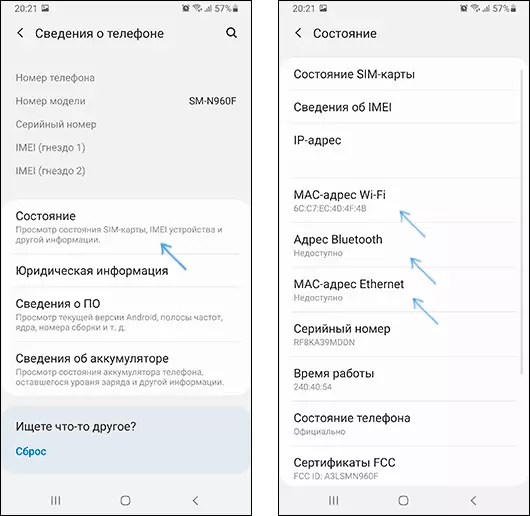
Fodd bynnag, gall un naws ddigwydd ar Samsung Galaxy: Os yn y Gosodiadau - Cysylltiadau - Wi-Fi - y botwm Gosodiadau o'r rhwydwaith Wi-Fi cyfredol yn y "Mac Cyfeiriad Math" Eitem gosod "Cyfeiriad Mac ar hap" (Newid Awtomatig Mac Cyfeiriadau pan fydd cysylltiad, weithiau gellir ei effeithio'n negyddol gan y sefydlogrwydd cysylltiad), efallai na fydd y cyfeiriad o'r lleoliadau yn cyd-fynd â'r cyfeiriad Wi-Fi Mac gwirioneddol.
Yn yr achos hwn, i ddarganfod y cyfeiriad MAC gwirioneddol y ffôn, yn y paramedrau Wi-Fi, cliciwch ar y botwm ar y dde ar y brig, dewiswch "Uwch" a sgrolio i lawr y dudalen isod, mae'r Mac yn mynd i'r afael â'r ffôn ar hyn o bryd yn cael ei nodi.

Ar ddiwedd nodwedd arall: Os gallwch chi fynd i leoliadau eich llwybrydd Wi-Fi, yna, yn y rhestr cleientiaid, mae'r rhestr o ddyfeisiau sy'n gysylltiedig â'r foment bresennol yn cael eu harddangos, fel arfer gyda'u cyfeiriadau MAC ac weithiau gyda'r Enwch y gallwch benderfynu beth mae'r ddyfais yn perthyn i'r ddyfais.
